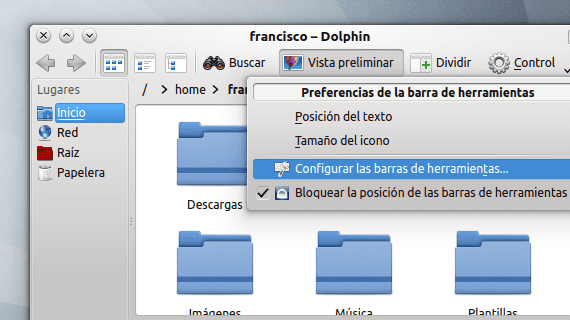
ユーザーがソフトウェアに適応するのではなく、ユーザーに適応する必要があるのはソフトウェアです。 これは背後にいる人たちによく知られています KDE、したがって、彼らはのタスクを行います デスクトップをカスタマイズする 本当に簡単です。
今回は学びます ツールバーをカスタマイズする方法 酸素で満たされたデスクトップ環境でのアプリケーションの。 Dolphinツールバーをカスタマイズしますが、手順はGwenview、Kate、KMail、Kontact、KTorrentなどの他のアプリケーションでも同じです。
ツールバーのカスタマイズ
まず、ツールバーをXNUMX回クリックしてから、オプションをクリックします。 ツールバーを構成する、で販売が開始されます 利用可能なシェア と 現在の株式 バーで。
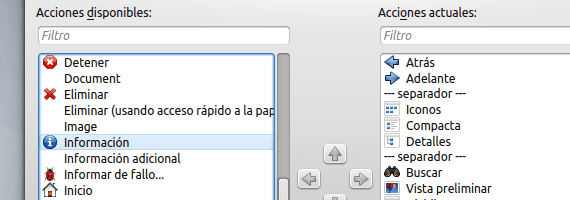
新しい要素の追加は、追加するアクションをダブルクリックするのと同じくらい簡単です。または、中央の矢印を使用することもできます。 ボタンを目的の場所に直接ドラッグすることもできます。これにより、はるかに快適になります。
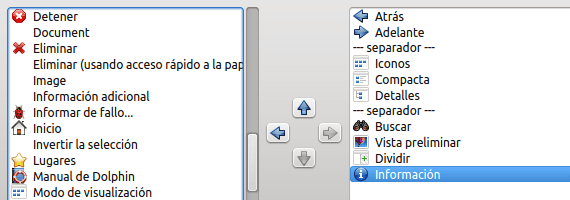
私たちもできます アイコンとテキストを変更する 関連するオプションをクリックしてボタンを押します。
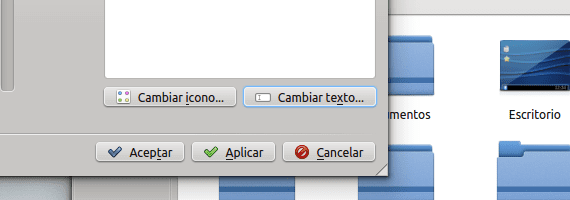
そして、新しいテキストを導入します(そして、テキストが必要ない場合は、対応するボックスをチェックすることで、いつでもシステムにテキストを非表示にするように命令できます)。
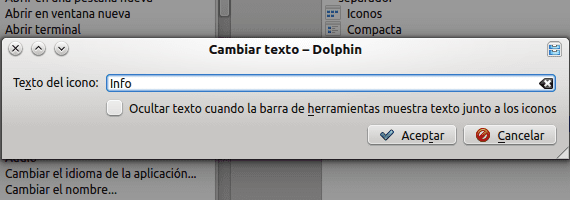
ツールバーの編集が終了したら、変更を適用して受け入れるだけで、すぐに有効になります。 この場合、ボタンを追加します 情報、単に名前を変更します インフォ.
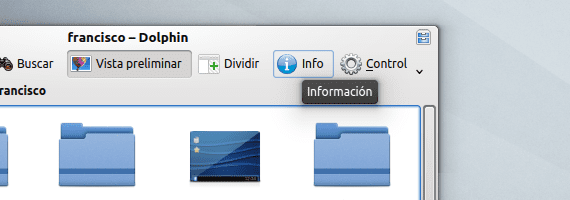
詳しくは - KDEへのフォントのインストール
わかりました...私はすべてをいじり始めたので...しかしそれを始めた人にとっては驚異的な助けであることをすでに発見しました。
ありがとう、それは時々めまいがするほどたくさんのものがあります